 Как оплачивать покупки телефоном вместо банковской карты
Как оплачивать покупки телефоном вместо банковской карты Доброго времени суток!
Доброго времени суток!
Довольно часто при серфинге встречается ошибка с невозможностью получения доступа к сайту (как на примерах ниже 👇). Возникать она может по разным причинам: отсутствие интернет-соединения, проблема с DNS, заражение системы рекламным ПО и т.д.
Собственно, в этой статье хотелось бы рассказать, как можно устранить подобный тип проблем, и что для этого нужно сделать. Думаю, заметка весьма пригодиться всем пользователям браузера Chrome (да и браузеров, построенных на его движке, а их сейчас не мало...).
Итак...
*
Причины и решение
1) Сервер, на котором расположен сайт, не отвечает. Отсутствует доступ к интернет
Наиболее распространенная причина подобной ошибки — это либо отсутствие доступа к интернет на вашем ПК (например, роутер мог разорвать связь, временные проблемы у провайдера и пр.), либо сервер, на котором расположен сайт, в данный момент не отвечает.
И в том, и в другом случае, попробуйте открыть другие сайты — работают ли они? Благодаря такому простому "вопросу" можно узнать и проверить работоспособность своей сети и конкретного сервера. Если у вас показывается подобная ошибка лишь на одном сайте — просто попробуйте открыть его позже (периодически, у большинства серверов бывают проблемы с доступностью).
👉 В помощь!
Также порекомендовал бы проверить свою скорость интернета — https://ocomp.info/kak-uznat-skorost-interneta.html
*
2) Проблема с DNS (корректируем настройки подключения)
Также часто причиной появления сообщения "не удалось получить доступ..." является проблема с DNS (например, у вашего провайдера они могут "отваливаться", либо у вас в настройках вообще они заданы неверно).
Вообще, рекомендуется прописать в настройках DNS от Google или Yandex (они гораздо стабильнее, быстрее и надежнее, чем у большинства Интернет-провайдеров). По крайней мере, хотя бы для проверки — рекомендую попробовать изменить DNS.
*
Как это сделать:
- нажать сочетание кнопок Win+R, и ввести команду ncpa.cpl (чтобы открыть сетевые подключения);
- далее откройте свойства текущего адаптера, через который у вас осуществляется выход в интернет (на ноутбуках — это обычно "Беспроводная сеть", на ПК - Ethernet);
- после откройте свойства "IP версии 4 (TCP/IPv4)";
- в строках предпочитаемый и альтернативный DNS укажите: 8.8.8.8 и 8.8.4.4 соответственно (как в примере ниже). Это DNS от Google, работают они стабильно, быстро и надежно (📌 какие еще DNS можно выбрать).
- после сохранения настроек, перезапустите браузер и попробуйте открыть вновь интернет-страничку...
*
3) Разработчики сайта открыли к нему доступ только для определенных регионов
Возможно, что разработчики сайта, который вы хотите посетить, ограничили его для работы только в определенных регионах (странах). Попробуйте подключиться к сайту через другого оператора связи, например, расшарив интернет на ПК с телефона...
Как с Android раздавать интернет на компьютер или ноутбук (по USB, Wi-Fi или Bluetooth)
*
4) Вирус изменил файл HOSTS
Нередко, когда вирусы или рекламное ПО блокирует доступ к определенным сайтам (например, чтобы вы не могли пользоваться соц. сетями, чтобы не могли зайти на сайты популярных антивирусов и т.д.). К тому же, часто подобные вирусы с помощью системного файла HOSTS изменяют реальный адрес сайта на фейковый.
Самый простой и надежный способ восстановить системный файл HOSTS — это воспользоваться антивирусной утилитой AVZ (к тому же, с ее помощью можно "закрыть" множество дыр в системе, проверить на вирусы и рекламное ПО свою систему).
Чтобы восстановить HOSTS — запустите AVZ, откройте меню "Файл/Восстановление системы".
Далее в списке отметьте галочками те параметры и настройки, которые необходимо восстановить (рекомендую сделать так, как отмечено на скрине ниже). После нажмите на кнопку "Выполнить отмеченные операции".
Кроме этого, рекомендую в меню "Файл" также открыть "Мастер поиска и устранения проблем". С его помощью вы сможете "закрыть" не оптимальные настройки системы, которые потенциально могут угрожать вашей безопасности (см. пример ниже).
*
📌 Дополнение!
Альтернативные способы проверки и восстановления файла HOSTS — https://ocomp.info/kak-izmenit-i-vosstanovit-fayl-hosts.html
*
5) Отключаем работу прокси-серверов, брандмауэра
Если у вас в настройках браузера (системы) включен прокси-сервер, то это может стать причиной появления различных проблем при работе в сети. В Chrome чтобы проверить настройки прокси — необходимо зайти в параметры и посмотреть раздел "Система".
В этом разделе должна быть ссылка на настройки прокси-сервера (просто выключите его, если есть расширения, отвечающие за его работу - отключите/удалите их также).
Адрес странички настроек: chrome://settings/
В Windows 10/11 откройте ПУСК/Параметры/Сеть и Интернет/Прокси и проверьте, чтобы переключатель "Использовать прокси-сервер" стоял в положении "Откл.".
*
6) Сброс кэша DNS и Winsock
В некоторых случаях проблемой с отображением страничек в Google Chrome может стать сбой в работе сетевых служб. Чтобы сбросить их параметры, необходимо для начала открыть командную строку от имени администратора. Для этого:
- нажмите сочетание кнопок Ctrl+Shift+Esc (или Ctrl+Alt+Del);
- в открывшемся диспетчере задач нажмите "Файл/запустить новую задачу";
- введите с строку "открыть" команду CMD и отметьте галочкой, что задача должна быть от имени администратора;
- нажмите OK.
В открывшейся командной строке необходимо ввести две команды:
- ipconfig /flushdns (и нажмите клавишу Enter). Будет выполнен сброс DNS кэша Windows;
- netsh winsock reset (и нажмите клавишу Enter). Будет выполнен сброс настроек Winsock. Примеры представлены ниже. Выполнять команды необходимо последовательно.
После чего, перезагрузите компьютер (ноутбук) и проверьте работоспособность браузера (всплывет ли снова подобная ошибка?).
📌 В помощь!
Как сбросить настройки сети в Windows 11/10 (помощь тем, у кого лагает сеть) — https://ocomp.info/kak-sbrosit-nastroyki-seti.html
*
7) Обратитесь к своему Интернет-провайдеру
Ну и последнее, что порекомендую, если все вышеперечисленное не помогло — обратитесь к своему Интернет-провайдеру. Возможно, что проблема на его стороне...
*
Дополнения приветствуются...
Удачи!
👋
Первая публикация: 8.04.2018
Корректировка: 24.07.2023
Другие записи:
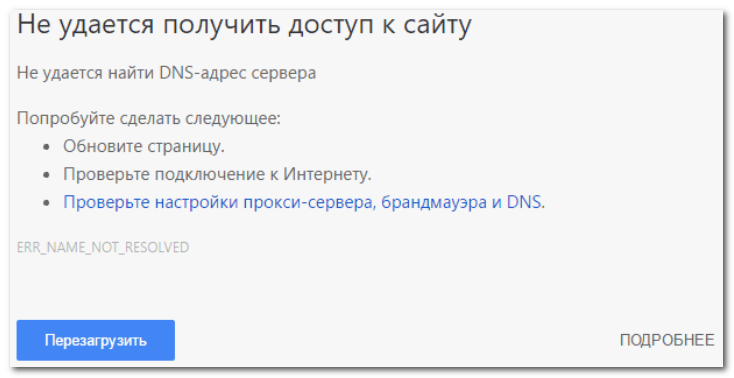
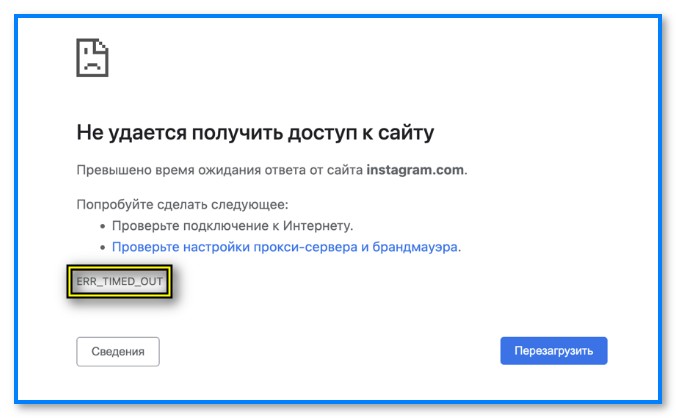


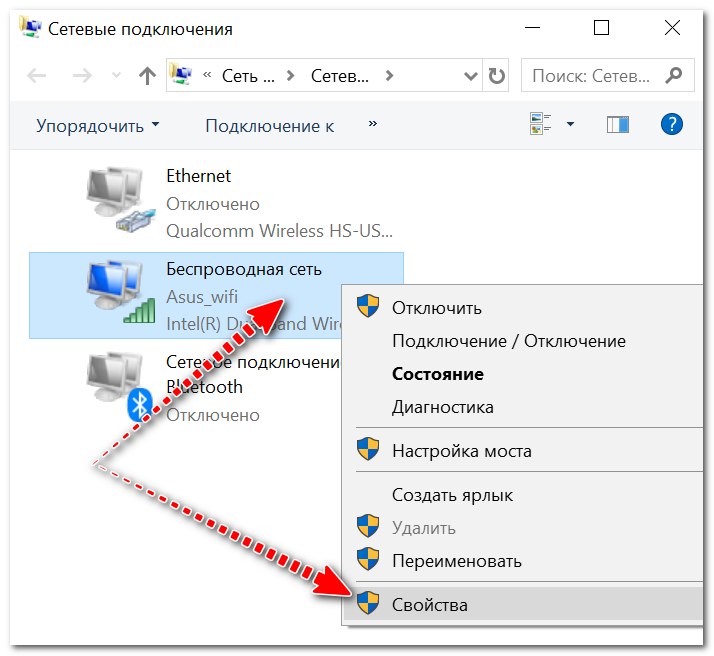
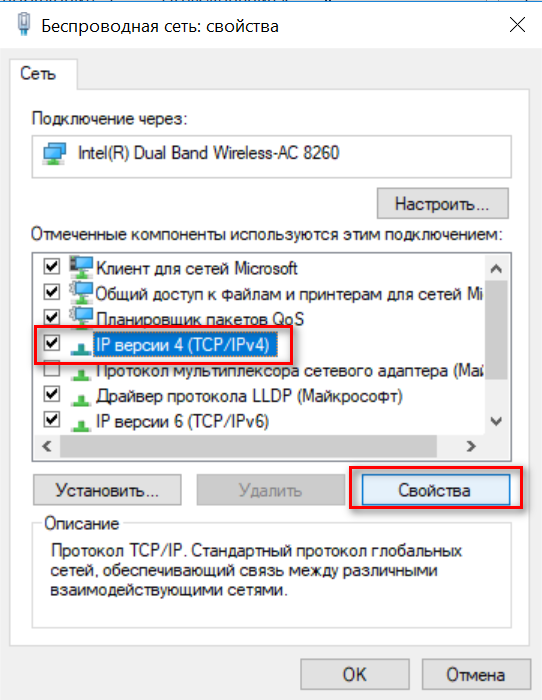





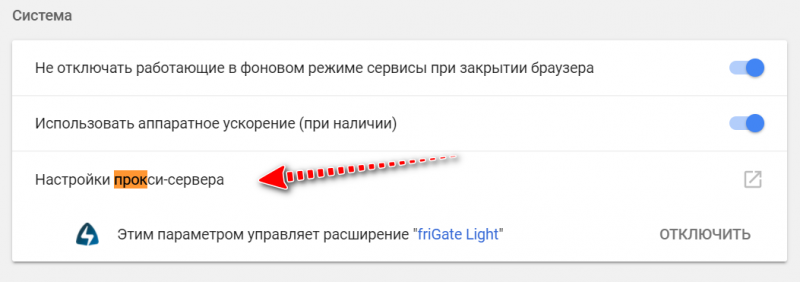
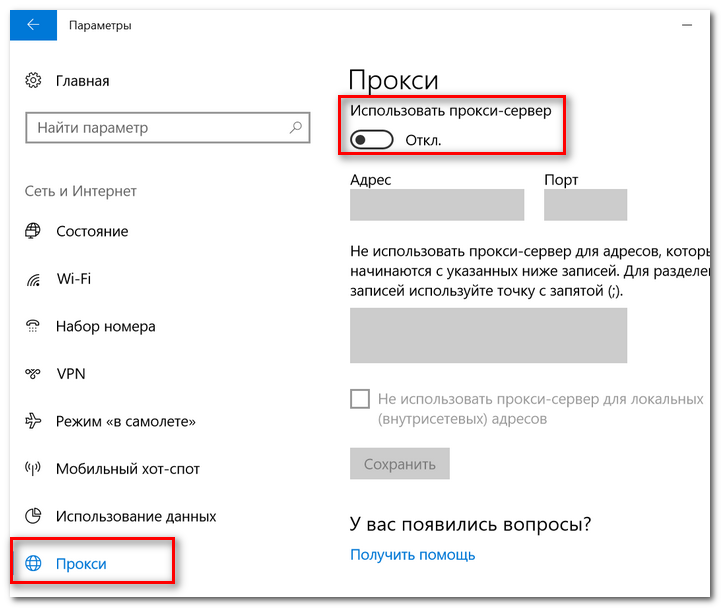

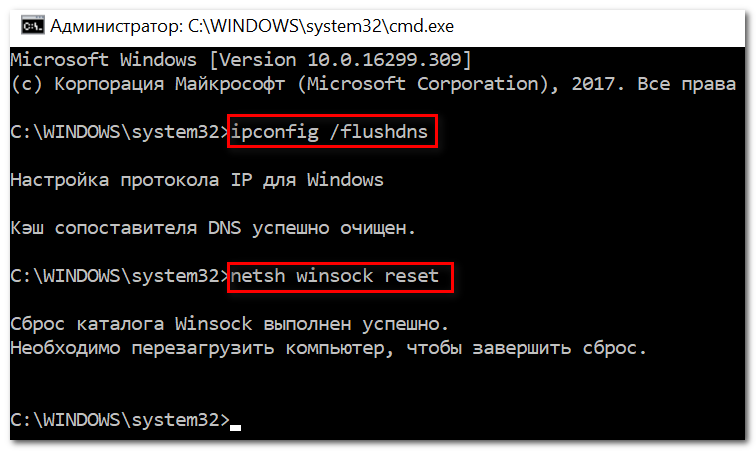










Ничего из этого не помогло. Дело в том, что у меня подключены 2 компьютера к одной сети. Один работает прекрасно, а вот со вторым описанная выше проблема. Но опять же, если повторить попытку (выйти - зайти) соединение происходит. Не помогает.
Вообще то странно, может работать определенное время без проблем, но вдруг раз, и отказывается заходить на определенный сайты...
У меня проблема в том, что многие сайты открываются, а такие как стим , google.com (поисковая система работает), gmail.com, mail.ru не работают, наверное дело в провайдере. Завтра буду звонить
Спасибо. Первый способ помог
Мне помогло тупо обновить Гугл Хром через "справка", "о браузере...", и он сразу начинает обновляться, если есть чем. Сразу все бесячие сбои исчезли.
Спасибо. Способ помог (Открыл команду CMD-Командная строка Windows задача должна быть от имени администратора; туда нужно скопировать и вставить без 1 и 2, 1: ipconfig /flushdns и 2: netsh winsock reset, перезагрузил компьютер открыл снова браузер Google Chrome всё заработало-сайт снова заработал)
Спасибо за помощь)
Помог 4ый способ. Какого-то черта были написаны другие днс сервера. Я поменял их и все стало на свои места.
Благодарю
Спасибо!
Помогло. 2-й пункт с dns.
А то я уже все перерыл...
Александр, большое спасибо за 2-й способ! Все заработало, как только изменил DNS. Даже не верится...
Всё заработало, правда не знаю, что именно помогло!! Уважуха!!
Спасибо, помог. Я использовал 2 способ, спасибо огромное, удачи в жизни

Помогло!
Спасибо огромное, второй способ помог.
Мне помогла чистка в командной строке. Но её хватает не надолго. Спустя примерно час-два приходится повторять, иначе сбрасывает соединение. Как закрепить результат?
Выскакивали ошибки подобного рода через небольшой промежуток серфинга любого браузера (после перезагрузки все работало опять же небольшой промежуток времени). В интернете перепробовал почти все выше изложенные методы. Пока не наткнулся на эту статью с предложением устранить проблему с помощью программ. Помогло восстановление системы программой AVZ. Спасибо за статью.
Ничего не помогло. Прошу помогите...
Какой сайт?
Спасибо, до вашего способа испробывал еще три, но ваш оказался единственным рабочим
Будьте здоровы.
У меня такая проблема: 2 дня назад все работало идеально. Буквально вчера захожу я на сайт (на котором постоянно смотрю фильмы, сериалы) и бац мне выдает в самом плеере (где нужно нажать плей для просмотра какого либо фильма): "Не удается получить доступ к сайту". Прошу помогите решить проблему!
Здравствуйте.
1. Что за сайт, приведите ссылку.
2. ОС Windows какая? Если 10-ка — посмотрите, не обновлялась ли накануне перед проблемой...
Ничего не сработало, попробовал почти все...
Одни сайты открываются, а другие нет
Сейчас не могу войти в личный кабинет водоканала. В другие личные кабинеты вхожу нормально. Причина: "не удается получить доступ к сайту"
Первое, что приходит на ум - временные проблемы на сайте... Попробуйте завтра...
Не знаю как вас благодарить. Спасибо огромное
Спасибо за все
Помог второй способ, спасибо!